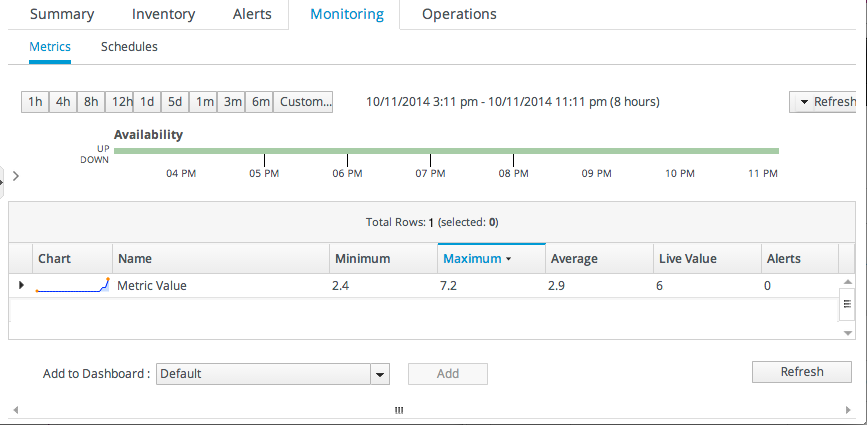19.3. メトリクスコレクションの定義
19.3.1. ベースラインのプロパティーの設定
リンクのコピーリンクがクリップボードにコピーされました!
モニタリングベースラインには、自動メトリックベースラインの計算 方法 を定義する 2 つの設定プロパティーがあります。これらのプロパティーは値を設定せず、基準平均に使用される期間を設定します。
- Configuration メニューで System Settings 項目を選択します。
- Automatic Baseline Configuration Properties セクションまでスクロールします。
- 設定を変更して、計算に使用するウィンドウを定義します。
- ベースラインの頻度 は、ベースラインの再計算頻度(日数)を設定します。デフォルトは 3 日です。
- ベースラインデータセットは、ベースラインの計算に使用する期間(日数)を設定します。デフォルトは 7 日です。
19.3.2. 特定のリソースのコレクション間隔の設定
リンクのコピーリンクがクリップボードにコピーされました!
メトリクスは、コレクションスケジュールで指定された間隔で収集されます。すべてのメトリクスがミッションに重要でないか、または変更される可能性もあるため、JBoss ON には異なるメトリクスの収集スケジュールが異なります。また、重要なメトリクスはより頻繁に収集されます。
ほとんどの環境では、日次コレクションスケジュール(24 時間ごとに)を設定するだけで十分です。
特定のメトリックのコレクション間隔を変更するには、以下を実行します。
- トップメニューの Inventory タブをクリックします。
- 左側の Resources メニューテーブルで、サーバーやサービスなどのリソースカテゴリーを選択します。次に、リソースを参照または検索します。
- リソースエントリーの Monitoring タブをクリックします。
- Schedules サブタブをクリックします。
- モニタリング頻度を変更するメトリクスを選択します。複数のメトリクスが同じ頻度に変わる場合は、それらを選択することができます。
- 適切な時間単位(秒、分、時間)で、目的のコレクション期間を Collection Interval フィールドに入力します。
- をクリックし Setます。
19.3.3. 特定リソースのメトリクスの有効化および無効化
リンクのコピーリンクがクリップボードにコピーされました!
- トップメニューの Inventory タブをクリックします。
- 左側の Resources メニューテーブルでリソースタイプを選択し、そのリソースの閲覧または検索を行います。
- リソースエントリーの Monitoring タブをクリックします。
- Schedules サブタブをクリックします。
- 有効または無効にするメトリクスを選択します。
- Enable または Disable ボタンをクリックします。
19.3.4. メトリクステンプレートの変更
リンクのコピーリンクがクリップボードにコピーされました!
リソースタイプに対して収集されるメトリクスは、リソースタイプの モニタリングテンプレート で定義されます。各リソースタイプには、デフォルトで一部のメトリクスが無効になっているため、手動で有効にする必要があります。同様に、デフォルトで有効にされているメトリクスを無効にすることができます。
注記
メトリクステンプレートは、既存のリソースと新しいリソースに適用するためにチェックボックスを選択しない限り、そのリソースの新規リソースにのみ適用されます。
- トップナビゲーションでメニューを開き、Administration Configuration メニューを開きます。
- Metric Collection Templates メニュー項目を選択します。これにより、プラットフォームおよびサーバータイプ両方のリソースタイプが長いリストが開きます。
- テンプレート定義を作成するリソースのタイプを見つけます。
- 鉛筆アイコンをクリックして、メトリクスコレクションスケジュールテンプレートを編集します。
- 有効または無効にする必要のあるメトリクスを選択し、Enable または Disable ボタンをクリックします。
- メトリクスが収集される頻度を編集するには、Update schedules for existing resources of marked type チェックボックスを選択してから Collection Interval for Selected: フィールドに時間枠を入力します。
- Set ボタンをクリックします。
19.3.5. PostgreSQL Query をメトリクスとして追加
リンクのコピーリンクがクリップボードにコピーされました!
SQL クエリーは、子リソースとして PostgreSQL データベースに追加できます。そのエントリーは、その PostgreSQL データベースのカスタムメトリクスになります。
クエリーメトリクスには、JBoss ON エージェントがクエリーのデータを収集できるようにする 2 つの列が 必要 です。
- metricColumn
- count(id)
クエリーは、それらの 2 つの列を持つ単一の行を返す必要があります。最初の列は、収集されたメトリクスであることを示唆し、2 つ目はメトリクスのカウントを示します。
たとえば、ログインしたユーザーを追跡するには、以下を実行します。
SELECT 'metricColumn', count(id) FROM my_application_user WHERE is_logged_in = true
SELECT 'metricColumn', count(id) FROM my_application_user WHERE is_logged_in = true
SELECT ステートメントは、JBoss ON エージェントのメトリクスを定義します。残りのクエリーはデータベースからデータを収集します。簡単です。
クエリーに基づいてメトリクスを追加するには、以下を実行します。
- トップメニューの Inventory タブをクリックします。
- PostgreSQL リソースを検索します。
- PostgreSQL データベースの Inventory タブをクリックします。
- Inventory タブ下部の Import ボタンをクリックし、を選択し Queryます。
- クエリーメトリクスのプロパティーを入力します。特に 3 つのフィールドが重要になります。
- Table は、データベース内にデータが含まれるテーブルを示します。これはクエリーの FROM ステートメントに含まれるものになります。
- には、実行する完全なクエリー Metric Query が含まれます。SELECT ステートメントは、JBoss ON エージェントがメトリクスとして解釈されるようにクエリーを正しく 'metricColumn',count(id) フォーマットする必要があります。
SELECT 'metricColumn', count(id) FROM my_application_user WHERE is_logged_in = true
SELECT 'metricColumn', count(id) FROM my_application_user WHERE is_logged_in = trueCopy to Clipboard Copied! Toggle word wrap Toggle overflow - メトリクスの設定ではこの Name フィールドは重要ではありませんが、後でメトリクスの特定が重要になります。
クエリーが作成されると、エージェントはデータのカウントを収集します。
図19.9 Query: ログイン済みユーザー数の合計